Cómo grabar reuniones de Join.me en PC/Mac con cuentas gratuitas o de pago
Join.me no ofrece un servicio gratuito de grabación de pantalla. Para grabar reuniones dentro de la plataforma, debes actualizar a una cuenta Pro o Business de Join.me. Al igual que en otras plataformas de reuniones, el anfitrión, el presentador y los participantes de la reunión con el permiso otorgado pueden grabar reuniones de Join.me. Si quieres evitar esas restricciones, AnyRec Screen Recorder puede ayudarte a hacer un mejor trabajo. Sea como sea, puedes grabar tu reunión de Join.me en Windows y Mac sin límites aquí.
Lista de guías
Si eres anfitrión con una cuenta paga de Join.me, utiliza la grabadora integrada Si es un participante o anfitrión con una cuenta gratuita, elija AnyRec Screen Recorder Solucionar problemas de grabación en Join.me Consejos para grabar reuniones de Join.me Preguntas frecuentes sobre la grabación de reuniones de Join.meCómo grabar una reunión de Join.me como anfitrión con una cuenta paga
El programa de videoconferencia ofrece una solución sin estrés para realizar una reunión en línea. Genera una URL de conferencia, que puede enviar a las personas que desea que se unan a la reunión. Join.me ha permitido a los usuarios compartir la pantalla, realizar anotaciones y grabar la discusión. Sin embargo, existen algunas limitaciones que debes conocer sobre este creador de reuniones. En primer lugar, la función de grabación sólo está garantizada para el anfitrión. Esto significa que si participa, no tiene el control para capturar la conferencia a voluntad.
Paso 1.Vaya al sitio web Join.me y regístrese con una nueva cuenta o inicie sesión si ya tiene una. Cree una nueva reunión o únase a una con la URL proporcionada por el anfitrión.
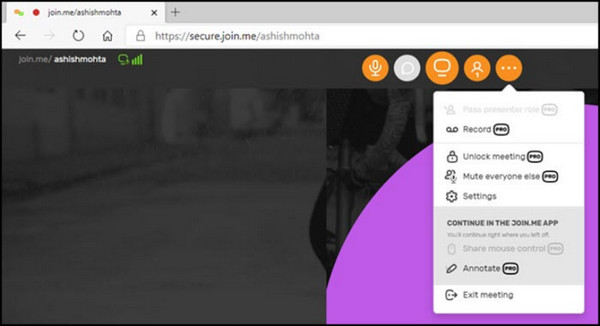
Paso 2.Cuando comience la reunión, vaya al menú Más y seleccione la opción Grabar. Inmediatamente comenzará la grabación, que también incluye la pantalla y el audio.
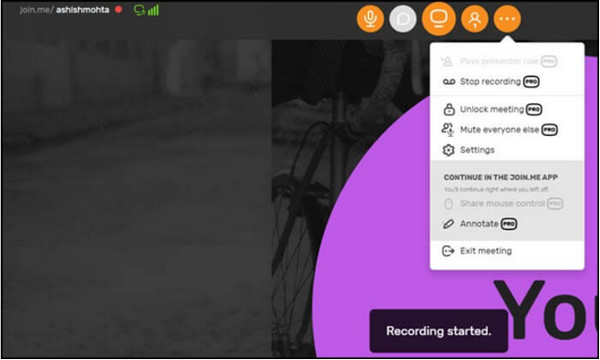
Paso 3.Después de la reunión, haga clic en el botón Detener grabación en el menú desplegable. Mira el vídeo o compártelo directamente con otros usuarios desde el menú Mis reuniones.
Cómo buscar, reproducir y descargar grabaciones de Join.me
Todos los archivos de grabación de join.me se almacenan en su espacio de almacenamiento de forma predeterminada. Puedes verlos directamente a través de tu cuenta. Si quieres hacer una copia digital para reproducir o compartir sin conexión, puedes descargar las grabaciones manualmente.
1. En tu cuenta de Join.me, ve a la sección “Grabaciones”.
- 2. Puedes ver una lista de archivos de video grabados en formato MP4. (Los archivos de grabación antiguos están en formato WebM).
- 3. Haga doble clic en el video de grabación que desea reproducir. (Para reproducir archivos de grabación heredados, necesita un Reproductor WebM, o puedes convertir WebM a MP4 y otros formatos compatibles.)
- 4. Pase el cursor sobre un archivo de grabación. Haga clic en el botón "Descargar" con una flecha que apunta hacia abajo. Así es como se descarga una grabación del almacenamiento de Join.me.
Cómo grabar una reunión de Join.me como participante con una cuenta gratuita
Incluso con la función de grabación incorporada de Join.me, los participantes desean grabar la reunión en línea sin problemas. El mejor software para recomendar para Windows y Mac es AnyRec Screen Recorder, con su interfaz intuitiva y funciones fáciles de usar. A diferencia de otras grabadoras, AnyRec proporciona una grabadora de cámara web para capturar tanto la pantalla como a usted mismo con una calidad limpia. También tiene una configuración avanzada para editar el formato de salida, la carpeta designada y la configuración de audio. Las características clave también incluyen:

Capture reuniones en línea mientras admite resolución y calidad de video de 1080p.
Configuraciones de video personalizables, incluidos intervalos cruciales, velocidad de fotogramas, formato y códec.
Proporcione funciones de anotación integradas para aplicar efectos de dibujo en tiempo real durante la grabación.
Genere las reuniones grabadas en diferentes formatos para compartirlas con otras personas fácilmente.
Descarga segura
Descarga segura
Paso 1.Descargue AnyRec Screen Recorder en su computadora. Prepare la reunión que desea capturar, luego haga clic en el botón "Grabadora de video" y procese para configurar la grabadora.
Descarga segura
Descarga segura
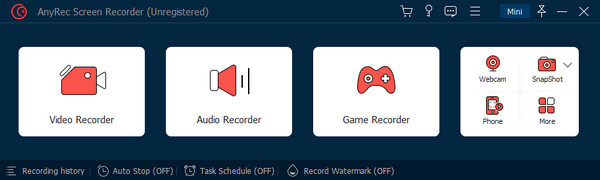
Paso 2.Para realizar más configuraciones de grabación, haga clic en el botón Configuración para abrir el menú Preferencias. También puedes cambiar la configuración de audio aquí. Haga clic en el botón "Aceptar" para aplicar los cambios.
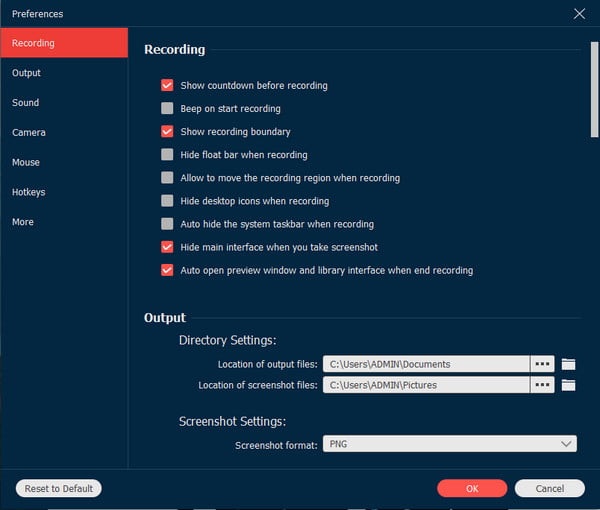
Paso 3.Haga clic en el botón "REC" para comenzar a grabar. Utilice el menú del widget para anotar y pausar la grabación. Cuando termine, haga clic en el botón "Exportar" para guardar el video grabado.
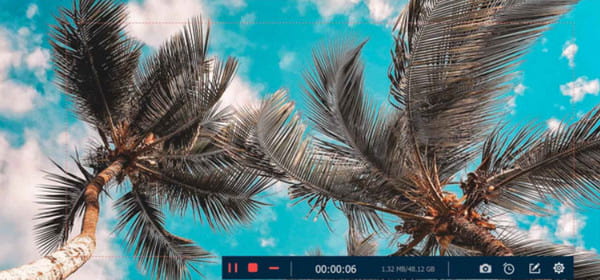
Descarga segura
Descarga segura
Solucionar problemas de grabación en Join.me
1. El botón de grabación no está visible
Asegúrate de tener una cuenta Join.me Pro o Business. Además, debes obtener el permiso de grabación del anfitrión de la reunión. Si aún así no lo consigues, utiliza un tercero. software de grabación de reuniones en lugar de.
2. La grabación no comienza
Comprueba los permisos de grabación y la conexión a Internet de tu cuenta. También puedes comprobar la configuración de la cuenta para ver si la función de grabación está habilitada. Intenta empezar a grabar en un dispositivo o plataforma diferente.
3. No hay audio en la grabación
Debes verificar la selección del micrófono y el permiso de grabación en Join.me. La opción "Grabar audio" debe estar seleccionada en la configuración. Además, verifica si has silenciado o bajado el volumen del micrófono.
Consejos para grabar reuniones de Join.me
La grabación de reuniones de Join.me puede ser de alta calidad con la configuración correcta. Vea algunos consejos a continuación para capturar su discusión en línea en Join.me.
- Utilice la versión Pro o Business de Join.me para guardar la grabación en la nube. En esta situación, puede ahorrar espacio de almacenamiento en el dispositivo.
- Conéctese a una conexión a Internet estable para evitar retrasos en el procesamiento de las grabaciones. Además, asegúrese de que los participantes del audio cuelguen correctamente, ya que el proceso de grabación puede tardar hasta 24 retrasos.
- Las grabaciones se guardan en MP4. Este es el formato predeterminado, pero también puedes usar un conversor de video para cambiar la extensión del archivo.
- Si olvida informar a los participantes que grabará la reunión, Join.me se lo notificará de forma predeterminada. Esto también se aplica a los recién llegados.
Preguntas frecuentes sobre la grabación de reuniones de Join.me
-
1. ¿Cómo compartir la pantalla de Join.me en iOS 12?
Si crea una reunión en línea con iPad o iOS, puede compartir la pantalla con otras personas en sencillos pasos. Primero, abra la aplicación Join.me e inicie la reunión. Seleccione Toque aquí para compartir su pantalla ahora. Aparecerá una notificación de grabación de pantalla. Toque Iniciar transmisión para compartir e iniciar la reunión.
-
2. ¿Qué puedo grabar y no desde Join.me?
Aunque la aplicación cuenta con herramientas de grabación para reuniones, algunas cosas no se incluyen al grabar. La grabación de una reunión incluye audio, video y todo el contenido compartido. Se omite el sonido de su dispositivo, las burbujas de los participantes y otros videos grabados en Join.me.
-
3. ¿Qué aplicaciones y plataformas puedo compartir en Join.me?
Join.me admite complementos para incluir plataformas populares mientras tiene una reunión. Sin embargo, sólo puedes compartir la plataforma en la aplicación si tienes las versiones Pro o Business. Aún así, puedes crear una reunión programada con Outlook, Office 365, Chrome, iOS y Android.
Conclusión
Join.me crea una forma sencilla de conectar a las personas a través de una reunión en línea adecuada para profesores, estudiantes, empleados y empresarios. Proporciona funciones para que la plataforma sea más fácil de usar, incluida la grabadora incorporada para grabar las reuniones de Join.me. Esta útil función hace que el proceso sea más fácil. Por ejemplo, los profesores no necesitan grabadoras de conferencias No obstante, la grabadora solo se proporciona al anfitrión, por lo que los participantes deben tener AnyRec Screen Recorder. Pruebe la versión de prueba gratuita y experimente la mejor plataforma de grabación en Windows y Mac.
Descarga segura
Descarga segura
